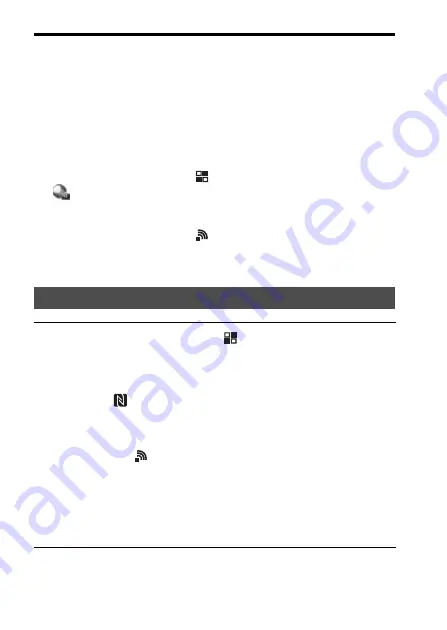
Hinzufügen von Applikationen zur Kamera (Applikations-Download)
DE
46
Hinweise
• Die Applikations-Download-Funktion ist in manchen Ländern und Regionen
eventuell nicht verfügbar. Einzelheiten entnehmen Sie der obigen Applikations-
Download-Website.
Direktes Herunterladen von Applikationen mit der Wi-Fi-Funktion
der Kamera
Mithilfe der Wi-Fi-Funktion können Sie Applikationen ohne Anschluss an
einen Computer herunterladen.
Wählen Sie die Taste MENU
t
(Applikation)
t
[Applikationsliste]
t
(PlayMemories Camera Apps), und folgen Sie dann den
Anweisungen auf dem Bildschirm, um Applikationen herunterzuladen.
Erstellen Sie vorher ein Dienstkonto.
Wählen Sie die Taste MENU
t
(Drahtlos) 2
t
[Zugriffspkt.-
Einstlg.]
t
zu verbindender Zugangspunkt
t
Ändern Sie den Posten
[IP-Adresseneinstlg] zu [Auto], falls er auf [Manuell] eingestellt ist.
Starten der Applikation
1
Wählen Sie die Taste MENU
t
(Applikation)
t
[Applikationsliste]
t
zu startende gewünschte Applikation.
• Mithilfe des Menüs [One-Touch(NFC)] können Sie NFC-One-touch
functions installieren und die Applikationen aufrufen, indem Sie einfach
das Zeichen
an der Kamera mit dem Smartphone berühren.
Bevor Sie die NFC-One-touch functions benutzen, richten Sie die
Applikationen, die Sie aufrufen möchten, nach dem folgenden Verfahren
ein:
• Taste MENU
t
(Drahtlos)
1
t
[One-Touch(NFC)]
t
gewünschte
Applikation
• Nachdem der Aufnahmebildschirm an der Kamera aufgerufen worden ist,
halten Sie das Smartphone an die Kamera.
• In der Standardeinstellung ist „Smart Remote eingebettet“ der Funktion
[One-Touch(NFC)] zugewiesen.
Summary of Contents for ILCE-7S
Page 299: ...Dati tecnici IT 61 IT ...
Page 361: ...Características técnicas PT 63 PT ...
Page 423: ...Technische gegevens NL 63 NL ...
Page 551: ...Технические характеристики RU 67 RU ...
Page 711: ...NO 33 NO ...
Page 743: ...DK 33 DK ...
















































